Anteckning
Åtkomst till den här sidan kräver auktorisering. Du kan prova att logga in eller ändra kataloger.
Åtkomst till den här sidan kräver auktorisering. Du kan prova att ändra kataloger.
Sedan Windows Holographic, version 21H2, har HoloLens 2 stöd för plattformar med låg dynamisk rörelse. När du använder en operativsystemversion som stöds och aktiverar läget För flyttplattform kan du använda Din HoloLens 2 i tidigare otillgängliga miljöer som stora fartyg och stora marina fartyg. För närvarande är funktionen endast avsedd att aktivera dessa specifika rörliga plattformar. Ingenting hindrar dig från att försöka använda funktionen i andra miljöer, men funktionen fokuserar på att lägga till stöd för dessa miljöer först.

Den här artikeln beskriver:
- Varför det är nödvändigt att flytta plattform
- aktivera för att flytta plattformsläge
Därför är det nödvändigt att flytta plattformsläge
HoloLens måste kunna spåra din huvudposition med 6 frihetsgrader (X, Y, Z, översättning och rulle, pitch, yaw rotation) för att visa stabila hologram. För att göra det spårar HoloLens två liknande informationsdelar från två separata källor:
- Synliga ljuskameror. Dessa kameror spårar miljön, till exempel det fysiska rum där du använder HoloLens
- Inertial Measurement Unit (IMU). IMU består av en accelerometer, gyroskop och magnetometer som spårar din huvudrörelse och orientering i förhållande till en inertiell ram. Vi kan anta att jordens rörelse inte är viktig för headsetspårning, så vi kan förenkla till att överväga rörelsen i förhållande till jorden.
Information från dessa två källor är sammansatt för att spåra din huvudposition med låg svarstid och tillräckligt hög frekvens för att återge smidiga hologram.
Den här metoden bygger dock på ett kritiskt antagande. miljön (spåras av kamerorna) förblir stationär i förhållande till jorden (mot vilken IMU kan göra mätningar). När så inte är fallet, som på en båt i vattnet, kan informationen från båda källorna komma i konflikt med varandra och få spåraren att gå vilse. Den här konflikten ger felaktig positionsinformation och resulterar i simmy hologram eller till och med spårningsförlust.
Att flytta plattformsläge åtgärdar det här problemet. När du aktiverar Läget för att flytta plattform är det ett tips till spåraren att den inte kan lita på att våra sensorindata alltid är helt överens med varandra. I stället måste HoloLens upprätthålla en uppskattning av plattformsrörelse så att den kan transformera IMU-mätningar på lämpligt sätt, eller filtrera bort dem om plattformsrörelsen är osäker.
Miljöer som stöds och kända begränsningar
Även om läget För att flytta plattform har utvecklats för att intelligent hantera fall av inertiella och visuella datakonflikter, är det för närvarande begränsat till stora marina fartyg som upplever lågdynamiska rörelser. Det innebär att det verkligen finns begränsningar och scenarier som inte stöds.
Kända begränsningar
- De enda miljöer som stöds för att flytta plattformsläge (MPM) är stora marina fartyg som har lågdynamiska rörelser. Med andra ord är många vanliga miljöer/situationer inte ännu stöds på grund av deras högfrekventa rörelse och höga accelerationsnivåer och ryck. Till exempel: flygplan, tåg, bilar, cyklar, bussar, små båtar, hissar osv.
- Hologram kan svänga något när MPM är aktiverat, särskilt när det är på hackigt vatten.
- Ingenting hindrar användare från att försöka använda MPM i miljöer som inte stöds, men du kan uppleva oönskade biverkningar om enheten kan upprätthålla spårning i det utrymme som inte stöds. Med MPM kan du till exempel upptäcka att det är möjligt att använda i en hiss när du byter golv, medan det tidigare var omöjligt. Även om MPM tillåter att enheten underhåller spårningen, hanterar den tyvärr inte karthantering just nu. Du kan upptäcka att byte av golv i en hiss gör att enheten förvirrar de övre och nedre våningarna och negativt påverkar kartkvaliteten.
Förutsättningar
Stöd för att flytta plattformsläge kräver följande krav:
Installera Windows Holographic version 21H2 eller senare genom att uppdatera eller flasha till den senaste versionenvia ARC.
Not
Även om läget för att flytta plattform introducerades i 21H2, föreslås det att du använder senaste versionen för att använda alla funktioner och uppdateringar.
Aktivera flytt av plattformsläge
Hur ska jag aktivera läget Flytta plattform?
Det finns fyra sätt att aktivera läget Flytta plattform:
- Via appen för enhetsinställningar
- via MDM-principer (Mobile Device Management)
- via API-släpps API:et via funktionsverktyget för Mixed Reality i Unity och via Nuget.org
- via enhetsportalen
För att möjliggöra en mängd olika användningsfall har olika metoder tillhandahållits för att aktivera läget Flytta plattform. Det är viktigt att du noga överväger vilken metod du ska välja. En viktig fråga att ställa är: Vem vet om HoloLens 2 för närvarande är inom en rörlig plattform? Se följande tabell för ett exempel:
| Vem vet om HL2 är i en rörlig plattform | Bästa metoden för att ställa in läget Flytta plattform | Fördelar | Kostnader |
|---|---|---|---|
| Systemadministratör | Hantering av mobila enheter | Användaren behöver inte vara inblandad. Alla appar fungerar utan ändringar. Enheten kan skyddas från att komma in i fel läge. | Användare och appar kan inte ändra läget. |
| Slutanvändare | Inställningsappen | Användaren är ofta den mest kunniga om när och var de använder enheten. Alla appar fungerar utan ändringar. | Användaren kanske inte vet att läget finns. |
| Programmet | Använd SDK- | Användningsfallsspecifika tips kan användas för att växla läget när miljön inte kan vara känd i förväg. Tar bort kravet på att en användare måste fatta det här beslutet och ändra läget i inställningarna. | En dåligt utformad app kan ge en dålig upplevelse och lämna enheten i ett oväntat läge. |
På enhetsinställningar
- Kräver build 20348.1447 eller senare.
Öppna Start-menyn
Öppna appen Inställningar
Välj System
Öppna hologram
I avsnittet Flytta plattformsläge väljer du Konfigurera flytt av plattformsläge
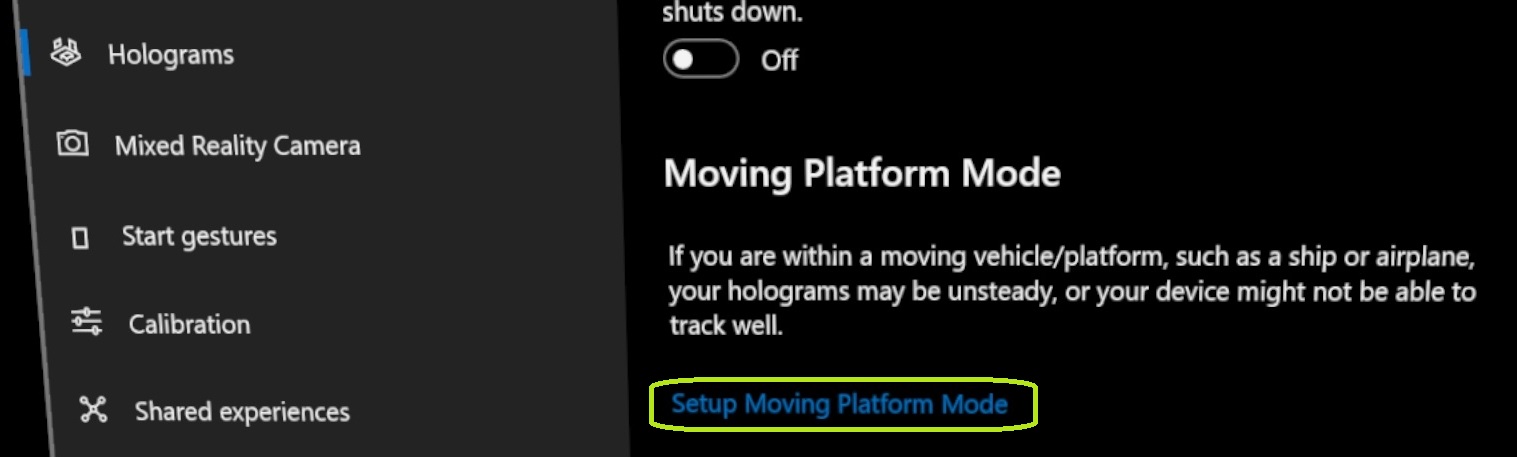
Växla Flytta plattformsläge till På
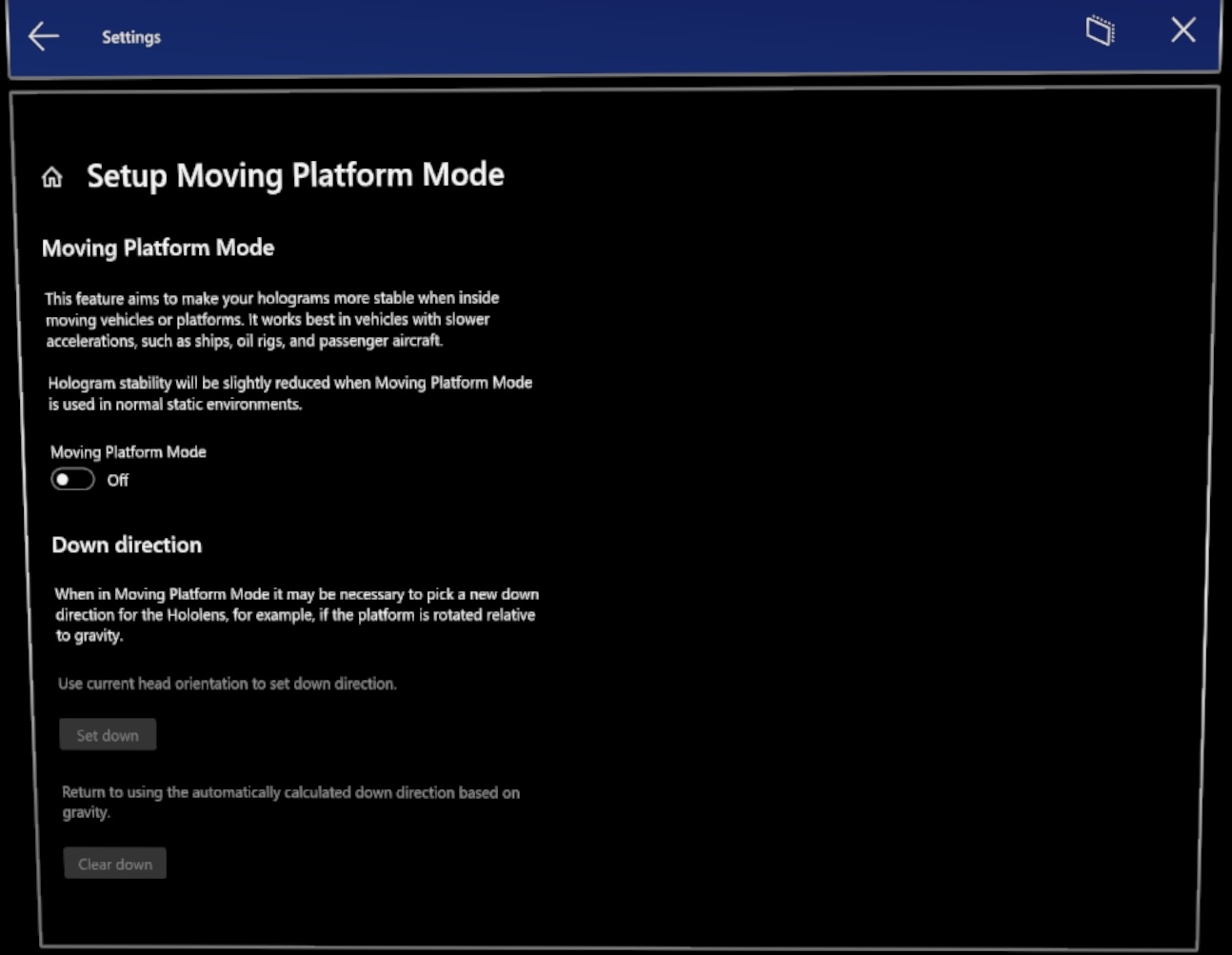
Via Hantering av mobila enheter (MDM)
- Kräver build 20348.1447 eller senare.
MDM är ett verktyg för systemadministratörer för att ange vissa inställningar på enheter som ägs av organisationen. Mer information finns i Använda Microsofts Endpoint Manager Intune för att hantera HoloLens-enheter. Systemadministratörer kan välja mellan tre alternativ:
- Framtvinga att plattformsläget flyttas på för enheten.
- Tvinga bort plattformsläget för enheten.
- Tillåt användare att välja via inställningsappen/enhetsportalen.
MixedReality/ConfigureMovingPlatform
Den här principen styr beteendet för att flytta plattformsfunktionen på HoloLens 2. Specifikt om den är avstängd/på eller om den kan växlas av en användare. Den bör endast användas av kunder som tänker använda HoloLens 2 i rörliga miljöer med låg dynamisk rörelse. Se HoloLens 2 Moving Platform Mode för bakgrundsinformation.
Den nya principens OMA-URI: ./Device/Vendor/MSFT/Policy/Config/MixedReality/ConfigureMovingPlatform
Värden som stöds:
-
0(standard) : Värdet är användarens inställning. Det inledande tillståndet är AV och efter det sparas användarens inställningar mellan omstarter och används för att initiera systemet. -
1Framtvinga: Plattformsflyttning är inaktiverad och kan inte ändras av användaren. -
2Force on : Moving platform är aktiverat och kan inte ändras av användaren.
MixedReality/ManualDownDirectionDisabled
Den här principen styr om användaren kan ändra riktning manuellt eller inte. Om ingen nedåtriktad riktning anges av användaren används en automatiskt beräknad nedåtriktad riktning av systemet. Den här principen har inget beroende av ConfigureMovingPlatform-principen och de kan anges oberoende av varandra.
Den nya principens OMA-URI: ./Device/Vendor/MSFT/Policy/Config/MixedReality/ManualDownDirectionDisabled
Värden som stöds:
-
False(standard) : Användaren kan manuellt ändra riktning om så önskas, annars bestäms nedåtriktningen automatiskt baserat på den uppmätta gravitationsvektorn. -
True: Användaren kan inte ändra nedåtriktningen manuellt och nedåtriktningen bestäms alltid automatiskt baserat på den uppmätta gravitationsvektorn.
Aktivera via SDK
- Kräver build 20348.1447 eller senare.
Ibland kanske du vill att beslutet om att använda läget För att flytta plattform ska vara beroende av din situation, kanske du bara behöver det aktiverat när du använder din app eller bara en specifik app. I dessa fall kanske du vill aktivera Flytta plattformsläge från din app med hjälp av SDK:et.
Aktivera via utvecklarläge och enhetsportalen
Om du vill aktivera läget Flytta plattform på det här sättet först aktivera enhetsportalen.
Välj System dragspel på menyn till vänster

Markera sidan Flytta plattformsläge och markera kryssrutan flytta plattformsläge

När du uppmanas med en varning väljer du OK

Läget ändras omedelbart. Du behöver inte starta om enheten.
Om du inte kan se alternativet Flytta plattformsläge i enhetsportalen innebär det förmodligen att du ännu inte är på rätt version. Se avsnittet Krav.
När du ska byta till/från läget Flytta plattform
När du använder någon av dessa metoder kommer spårningen av headsetet att gå förlorad tillfälligt, och displayerna visar "letar efter ditt utrymme". Därför rekommenderar vi inte att du ändrar läget aktivt under användningen av enheten.
Om ditt användningsfall flyttas mellan stationära miljöer och rörliga miljöer rekommenderar vi att du lämnar enheten i läget Flytta plattform. Spårningskvaliteten i stationära miljöer kommer att minskas något. Även om de flesta skulle överväga detta bättre än förlusten av spårning som uppstår genom att byta det rörliga plattformsläget ofta, eller förlora spårning på den rörliga plattformen på grund av att glömma att aktivera läget.
Nedåtriktad
Normalt är riktningen som anses "ner" av systemet gravitationsriktningen. Den här nedåtriktade riktningen används för justering av vissa användargränssnitt. Men inom en rörlig plattform "ner" och gravitation är inte alltid samma sak. Att flytta plattformsläge ger två lösningar på det här problemet:
Automatisk nedräkning
Detta beräknar nedåtriktningen baserat på ett genomsnitt av de uppmätta gravitationsriktningarna. När ett fartyg till exempel rullar i havet roterar den faktiska gravitationsvektorn i förhållande till fartygets struktur. Medelvärdet av gravitationsvektorerna under en kort tid kommer att peka mot golvet i fartygets kabin på grund av att gravitationsvektorns svängningar kommer att avbrytas.
Automatisk nedräkning är standard när du i läget Flytta plattform inte behöver göra något för att det ska fungera korrekt. Den åsidosättas om en manuell nedåtriktad riktning har angetts. Den specifika nedåtriktningen sparas inte på enheten, men beräknas om vid behov.
Ange manuellt nedåtriktad riktning
För ett användningsfall där plattformens orientering inte är anpassad till gravitationen, även om den är genomsnittlig under en kort tidsperiod, kan du ange nedåtriktningen manuellt. Så här ställer du in riktning manuellt:
- Öppna Start-menyn
- Öppna appen Inställningar
- Välj System
- Välj hologram
- I avsnittet Flytta plattformsläge väljer du Konfigurera flytt av plattformsläge
- Justera huvudet mot golvet, så att du tittar på horisonten
- Välj knappen ange ned
När du trycker på knappen Ställ in ned används den aktuella huvudorienteringen för att ange nedåtriktningen. När nedriktningen anges manuellt lagras den beständigt på enheten och återkallas efter omstart eller spårningsförlust.
Om du vill rensa nedriktningen som lagras i systemet väljer du knappen Rensa på sidan Konfigurera flyttplattformsläge. Detta rensar den lagrade nedåtriktningen och gör att systemet använder den automatiskt beräknade nedåtriktningen. Det går inte att återställa den angivna manuellt inställda riktningen efter den här åtgärden. Du måste ange den igen med hjälp av ovanstående process.
Rapporteringsproblem
Du kan stöta på problem, om det händer, rapportera problem så att de kan undersökas och förbättra produkten:
- Rapportera problemet via Feedback Hub under kategorin Hologramns noggrannhet, stabilitet och tillförlitlighet och inkludera:
- En beskrivning av problemet, inklusive förväntat beteende och upplevt beteende
- En mixed reality-videoinspelning av problemet
- Öppna ett supportärende på https://aka.ms/hlsupport och dela webbadressen till feedbackhubben så att vi kan kontakta oss om vi har uppföljningsfrågor.